Δοκιμάστε να καθαρίσετε την προσωρινή μνήμη του πελάτη Steam για να διορθώσετε αυτό το πρόβλημα
- Εκχώρηση χώρου στο δίσκο Το πρόβλημα με το Steam διαρκεί πάντα υπάρχει επειδή ενδέχεται να υπάρχουν κατεστραμμένα αρχεία προσωρινής μνήμης.
- Μπορεί επίσης να προκύψει εάν ο διακομιστής από τον οποίο κάνετε λήψη είναι προβληματικός.
- Μπορείτε να δοκιμάσετε να ανανεώσετε την εγκατάσταση του Steam ή να σταματήσετε το overclocking στον υπολογιστή σας για να διορθώσετε αυτό το πρόβλημα.
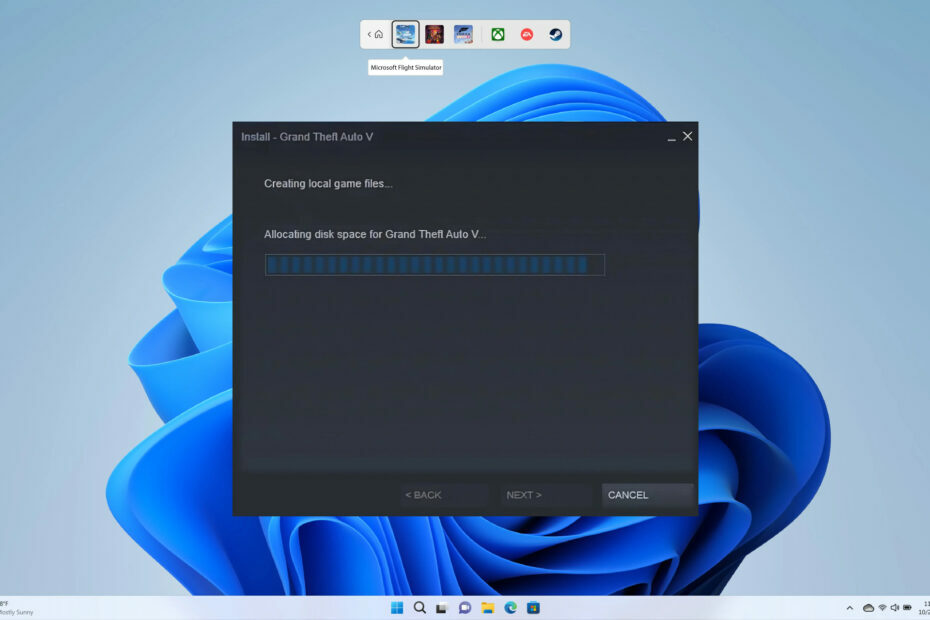
ΧΕΓΚΑΤΑΣΤΑΣΗ ΚΑΝΟΝΤΑΣ ΚΛΙΚ ΣΤΟ ΑΡΧΕΙΟ ΛΗΨΗΣ
Αυτό το λογισμικό θα επιδιορθώσει κοινά σφάλματα υπολογιστή, θα σας προστατεύσει από απώλεια αρχείων, κακόβουλο λογισμικό, αποτυχία υλικού και θα βελτιστοποιήσει τον υπολογιστή σας για μέγιστη απόδοση. Διορθώστε προβλήματα υπολογιστή και αφαιρέστε τους ιούς τώρα με 3 εύκολα βήματα:
- Κατεβάστε το Restoro PC Repair Tool που συνοδεύεται από πατενταρισμένες τεχνολογίες (διαθέσιμο δίπλωμα ευρεσιτεχνίας εδώ).
- Κάντε κλικ Εναρξη σάρωσης για να βρείτε ζητήματα των Windows που θα μπορούσαν να προκαλούν προβλήματα στον υπολογιστή.
- Κάντε κλικ Φτιάξ'τα όλα για να διορθώσετε ζητήματα που επηρεάζουν την ασφάλεια και την απόδοση του υπολογιστή σας.
- Το Restoro έχει ληφθεί από 0 αναγνώστες αυτόν τον μήνα.
Αρκετοί χρήστες έχουν αναφέρει ότι όταν προσπαθούν να κατεβάσουν ένα παιχνίδι από τον πελάτη Steam, αντιμετωπίζουν το σφάλμα Εκχώρησης χώρου στο δίσκο. Το πρόβλημα είναι ότι το Steam χρειάζεται πάντα για να ολοκληρωθεί αυτή η διαδικασία και δεν αξίζει να περιμένεις να τελειώσει.
Σε αυτόν τον οδηγό, θα σας δώσουμε μια δέσμη λύσεων που θα σας βοηθήσουν να διορθώσετε το πρόβλημα εκχώρησης χώρου στο δίσκο που παίρνει το Steam για πάντα. Υπάρχουν διάφορες μέθοδοι που μπορείτε να εφαρμόσετε και να διορθώσετε αυτό το πρόβλημα. Ας το ξεπεράσουμε λοιπόν.
Τι προκαλεί την κατανομή χώρου στο δίσκο Το Steam παίρνει για πάντα πρόβλημα;
Μετά από έρευνα στο Διαδίκτυο και διάφορες αναφορές χρηστών, ανακαλύψαμε τους διαφορετικούς λόγους που θα μπορούσαν να προκαλέσουν την κατανομή χώρου στο δίσκο που το Steam παίρνει για πάντα πρόβλημα.
- Λήψη προσωρινής μνήμης: Πιθανότητες είναι ότι τα αρχεία κρυφής μνήμης του παιχνιδιού που κατεβάζετε ή η παλιά κρυφή μνήμη προκαλεί το πρόβλημα.
- Ο διακομιστής είναι γεμάτος ή προβληματικός: Υπάρχει μια μεγάλη πιθανότητα ο διακομιστής από το οποίο γίνεται λήψη του παιχνιδιού είναι πλήρες ή έχει κάποια προβλήματα αυτή τη στιγμή.
- Το Steam αποκλείστηκε από το Firewall: Πολλοί χρήστες έχουν αναφέρει ότι το βρήκαν Το Steam μπλοκαρίστηκε από το Firewall εξαιτίας του οποίου συναντούσαν τον εκχωρούμενο χώρο στο δίσκο Το Steam παίρνει για πάντα πρόβλημα.
- Ο υπολογιστής σας είναι υπερχρονισμένος: Εάν έχετε ενεργοποιημένο overclocking στον υπολογιστή σας, τότε το πιθανότερο είναι ότι παρεμβαίνει στην πρόοδο λήψης Steam.
- Δεν υπάρχουν επαρκή προνόμια: Μπορεί να μην τρέχεις Steam με δικαιώματα διαχειριστή εξαιτίας του οποίου μπλοκάρεται καθώς δεν έχει επαρκή δικαιώματα.
Ας δούμε τώρα τις λύσεις που θα σας βοηθήσουν να διορθώσετε το πρόβλημα εκχώρησης χώρου στο δίσκο που παίρνει το Steam για πάντα.
Πώς μπορώ να διορθώσω το πρόβλημα εκχώρησης χώρου στο δίσκο που παίρνει για πάντα το Steam;
- Τι προκαλεί την κατανομή χώρου στο δίσκο Το Steam παίρνει για πάντα πρόβλημα;
- Πώς μπορώ να διορθώσω το πρόβλημα εκχώρησης χώρου στο δίσκο που παίρνει για πάντα το Steam;
- 1. Αλλάξτε τον διακομιστή λήψης
- 2. Εκτελέστε τον πελάτη Steam ως διαχειριστή
- 3. Εκκαθάριση προσωρινής μνήμης Steam
- 4. Ανανεώστε την εγκατάσταση Steam
- 5. Απενεργοποιήστε το τείχος προστασίας των Windows
- 6. Σταματήστε το overclocking
1. Αλλάξτε τον διακομιστή λήψης
- Ανοιξε τον πελάτη Steam.
- Κάνε κλικ στο Ατμός κουμπί στο επάνω μέρος.

- Επιλέγω Ρυθμίσεις.

- Εναλλαγή στο Λήψεις αυτί.

- Κάντε κλικ στο πτυσώμενο μενού κάτω από Λήψη Περιοχής.
- ΔΙΑΛΕΞΕ ΕΝΑ διαφορετικό διακομιστή για λήψη από.
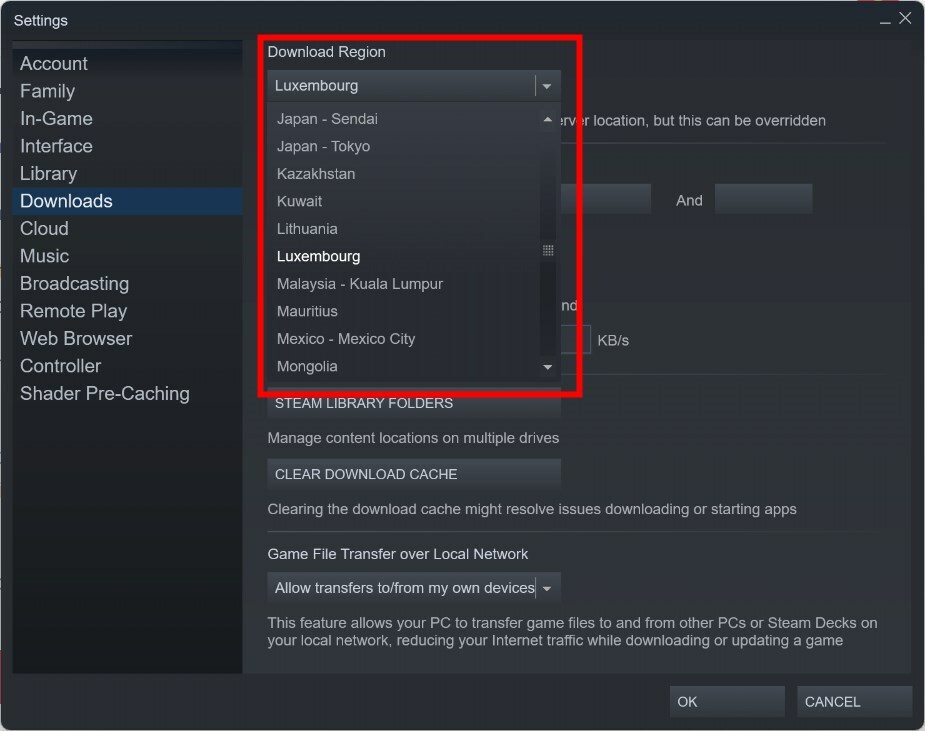
- Κάντε κλικ Εντάξει.
- Εξοδος Πελάτης Steam.
- Επανεκκίνηση Ατμός.
- Φινίρισμα η λήψη του παιχνιδιού.
Όταν αλλάζετε την περιοχή λήψης και κάνετε λήψη του παιχνιδιού, ο πελάτης Steam χρησιμοποιεί τον ταχύτερο διακομιστή για αυτήν την περιοχή, ο οποίος μπορεί να μην είναι πλήρης και χωρίς προβλήματα.
Αλλάξτε την περιοχή λήψης και ελέγξτε αν αυτό διορθώνει το πρόβλημα εκχώρησης χώρου στο δίσκο που παίρνει το Steam για πάντα.
2. Εκτελέστε τον πελάτη Steam ως διαχειριστή
- Κάντε δεξί κλικ στο Πελάτης Steam εικόνισμα.
- Επιλέγω Ιδιότητες.

- Εναλλαγή στο Συμβατότητα αυτί.

- Επιλέξτε το πλαίσιο για Εκτελέστε αυτό το πρόγραμμα ως διαχειριστής.
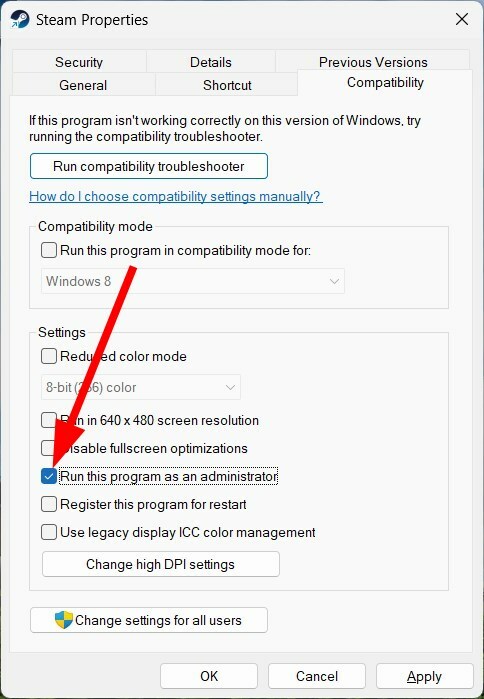
- Επιλέξτε το πλαίσιο για Εκτελέστε αυτό το πρόγραμμα ως διαχειριστής.
- Κάντε κλικ Ισχύουν και Εντάξει.
- Επανεκκίνηση Πελάτης Steam.
- Κατεβάστε το παιχνίδι και ελέγξτε αν αυτό επιλύει το πρόβλημα ή όχι.
Η εκτέλεση του προγράμματος ως διαχειριστής του παρέχει όλα τα απαραίτητα δικαιώματα που απαιτούνται για την εκτέλεση διαφόρων υποκείμενων εργασιών. Θα πρέπει να παραχωρήσετε πρόσβαση διαχειριστή μόνο σε νόμιμες εφαρμογές όπως το Steam και να ελέγξετε εάν αυτό διορθώνει το πρόβλημα.
- Συντριβή ολοκληρωτικού πολέμου στη Ρώμη; 5 γρήγοροι τρόποι για να το διορθώσετε
- Η σκουριά συνεχίζει να συντρίβει: Αιτίες και πώς να το διορθώσετε
- Αποσυσκευασία Steam Slow: 4 τρόποι για να το κάνετε πιο γρήγορο
- Σφάλμα υπηρεσίας Steam: 4 μέθοδοι για να λειτουργήσει ξανά
- 7 τρόποι για να διορθώσετε τη διακοπή και την έναρξη της λήψης Steam
3. Εκκαθάριση προσωρινής μνήμης Steam
- Εκτόξευση τον πελάτη Steam.
- Κάνε κλικ στο Ατμός κουμπί στο επάνω μέρος.

- Κάντε κλικ στο Ρυθμίσεις.

- Εναλλαγή στο Λήψεις αυτί.

- Χτύπα το ΕΚΚΑΘΑΡΙΣΗ ΛΗΨΗΣ ΚΑΧΗΣ κουμπί.
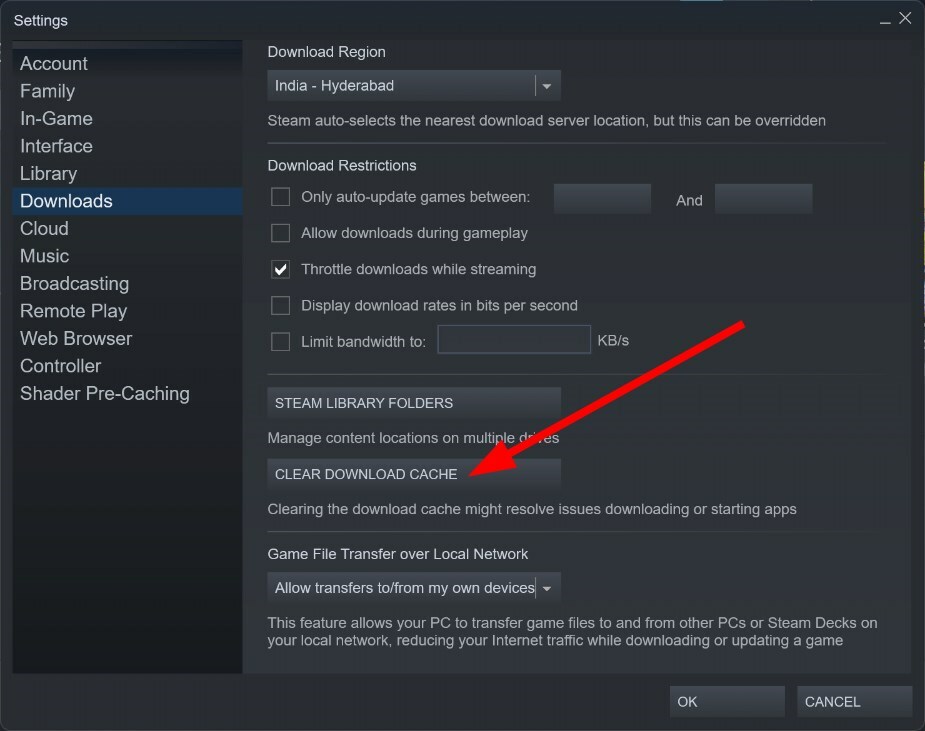
- Κάντε κλικ Εντάξει.
- Επανεκκίνηση Πελάτης Steam.
- Εκτελέστε το κατεβάστε ξανά.
Λάβετε υπόψη ότι μπορείτε να διαγράψετε την προσωρινή μνήμη λήψης Steam ακόμα κι αν έχετε κολλήσει με το σφάλμα Εκχώρησης χώρου στο δίσκο στο Steam.
Ακολουθήστε τα παραπάνω βήματα, εκκαθαρίστε την προσωρινή μνήμη του Steam και δείτε εάν αυτό διορθώνει το πρόβλημα εκχώρησης χώρου στο δίσκο που χρειάζεται το Steam για πάντα.
4. Ανανεώστε την εγκατάσταση Steam
- Κάντε δεξί κλικ στο Πελάτης Steam εικόνισμα.
- Επίλεξε το Ανοίξτε τη θέση του αρχείου επιλογή.
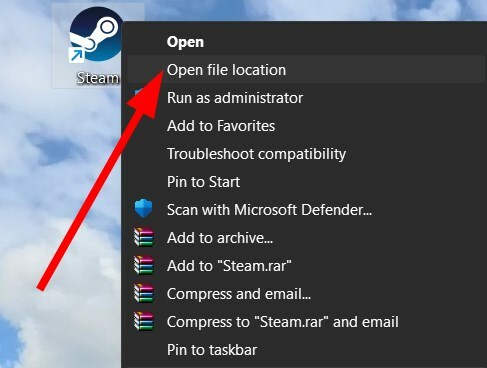
-
Επιλέξτε όλα τα αρχεία και τους φακέλους μέσα στο φάκελο Steam, εκτός από το φάκελο steamapps.exe και Αρχείο Steam.exe.
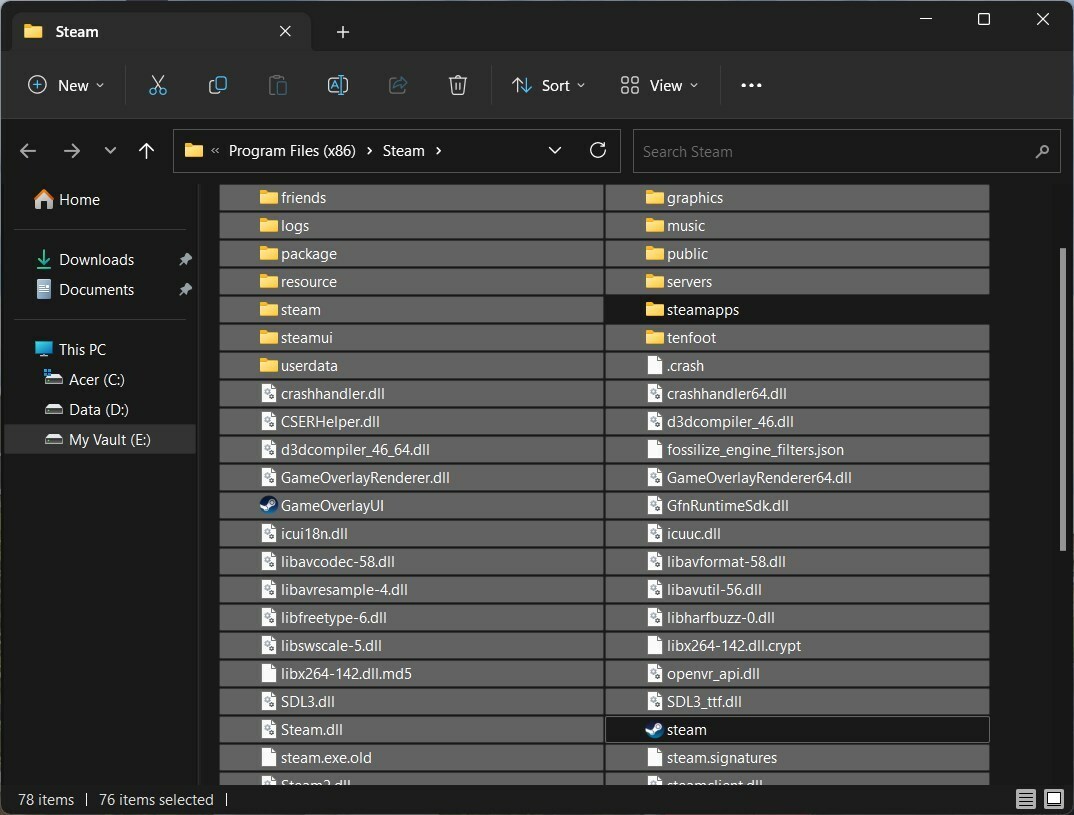
- Διαγράψτε τα πάντα εκτός από το φάκελο steamapps.exe και Αρχείο Steam.exe.
- Ανοιξε το Steam.exe αρχείο.
- Θα κατεβάστε ξανά τον πελάτη Steam.
- Επανάληψη λήψης το παιχνίδι.
Συμβουλή ειδικού:
ΕΥΓΕΝΙΚΗ ΧΟΡΗΓΙΑ
Ορισμένα ζητήματα υπολογιστή είναι δύσκολο να αντιμετωπιστούν, ειδικά όταν πρόκειται για κατεστραμμένα αποθετήρια ή για αρχεία Windows που λείπουν. Εάν αντιμετωπίζετε προβλήματα με την επιδιόρθωση ενός σφάλματος, το σύστημά σας μπορεί να είναι μερικώς κατεστραμμένο.
Συνιστούμε να εγκαταστήσετε το Restoro, ένα εργαλείο που θα σαρώσει το μηχάνημά σας και θα εντοπίσει ποιο είναι το σφάλμα.
Κάντε κλικ ΕΔΩ για λήψη και έναρξη επισκευής.
Αντί να επανεγκαταστήσετε το πρόγραμμα, μπορείτε να ακολουθήσετε τα παραπάνω βήματα και να ανανεώσετε το πρόγραμμα-πελάτη Steam και να ελέγξετε εάν αυτό διορθώνει το πρόβλημα εκχώρησης χώρου στο δίσκο που το Steam παίρνει για πάντα ή όχι.
5. Απενεργοποιήστε το τείχος προστασίας των Windows
- Ανοιξε το Αρχή μενού πατώντας το Νίκη κλειδί.
- Ανοιξε Πίνακας Ελέγχου.

- Κάντε κλικ στο Τείχος προστασίας του Windows Defender.

- Κάνε κλικ στο Ενεργοποιήστε ή απενεργοποιήστε το τείχος προστασίας του Windows Defender επιλογή στα αριστερά.
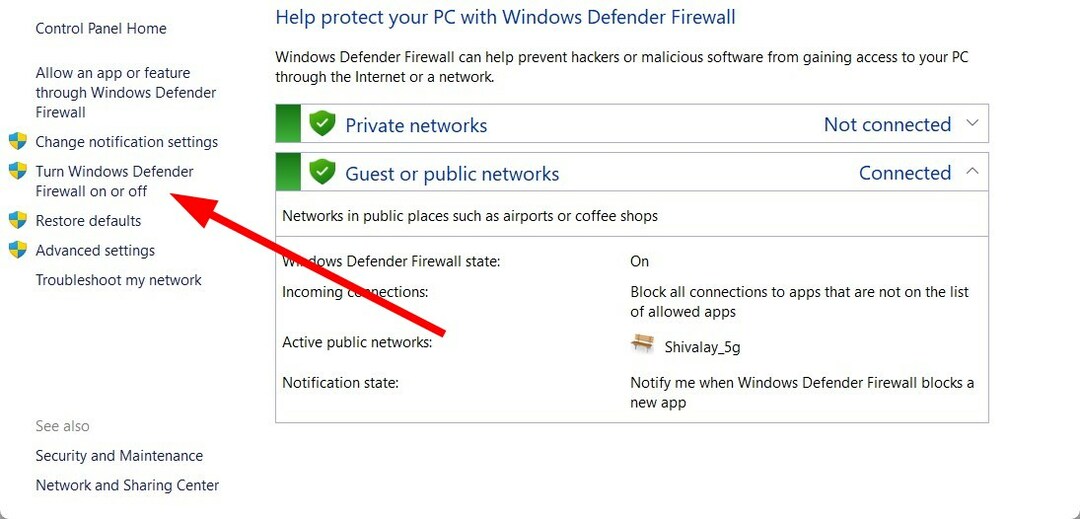
- Ελέγξτε το κουμπί επιλογής για να Απενεργοποιήστε το τείχος προστασίας του Windows Defender και για τους δύο Δημόσιο και Ιδιωτικός δίκτυα.
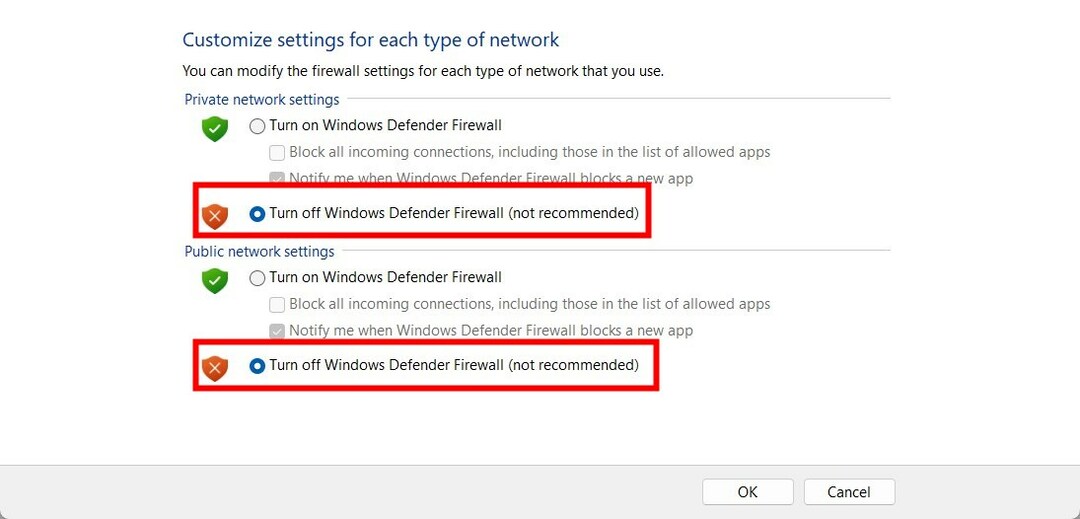
- Κάντε κλικ Εντάξει για να εφαρμόσετε τις αλλαγές.
- Εκκινήστε το Πελάτης Steam.
- Κατεβάστε το παιχνίδι και ελέγξτε αν αυτό διορθώνει το πρόβλημα ή όχι.
Οι πιθανότητες είναι ότι το τείχος προστασίας του Windows Defender μπλοκάρει τον πελάτη Steam. Μπορείτε να δοκιμάσετε να το απενεργοποιήσετε και στη συνέχεια να κάνετε λήψη του παιχνιδιού για να δείτε εάν αυτό διορθώνει το πρόβλημα.
6. Σταματήστε το overclocking
Το Overclocking σάς βοηθά να αυξήσετε την απόδοση του υπολογιστή σας στα μέγιστα όριά του, επιτρέποντάς σας να εκτελείτε εργασίες με ένταση πόρων ομαλά.
Ωστόσο, το overclocking μπορεί συχνά να οδηγήσει σε σφάλματα συστήματος και προγραμμάτων και μπορεί να προκαλέσουν σφάλματα όπως η κατανομή χώρου στο δίσκο Το Steam παίρνει για πάντα πρόβλημα.
Σε μια τέτοια περίπτωση, σας προτείνουμε να απενεργοποιήσετε οποιοδήποτε λογισμικό overclocking χρησιμοποιείτε και να δοκιμάσετε να κάνετε λήψη του παιχνιδιού ξανά για να δείτε εάν αυτό επιλύει το πρόβλημα.
Αυτό είναι από εμάς σε αυτόν τον οδηγό. Ωστόσο, εάν συναντήσετε ένα Σφάλμα υπηρεσίας Steam, θα πρέπει να ανατρέξετε στον οδηγό μας που παρέχει λύσεις για την επίλυση του προβλήματος.
Αρκετοί χρήστες έχουν αναφέρει ότι ο πελάτης Steam ρίχνει ένα σφάλμα ότι δεν υπάρχει σύνδεση στο διαδίκτυο. Για να το διορθώσετε, θα πρέπει να εφαρμόσετε τις διορθώσεις που αναφέρονται στον οδηγό μας.
Θα αντιμετωπίσετε επίσης ένα πρόβλημα με Steam όπου η λήψη θα ξεκινήσει και θα σταματήσει επανειλημμένα. Μπορείτε να επιλύσετε το πρόβλημα εφαρμόζοντας το ζήτημα σε αυτόν τον οδηγό.
Για χρήστες που αντιμετωπίζουν Το μανιφέστο Steam δεν είναι διαθέσιμο σφάλμα, έχουμε έναν οδηγό που εξηγεί τέσσερις λύσεις για την επίλυση του προβλήματος.
Ενημερώστε μας στα παρακάτω σχόλια ποια από τις παραπάνω λύσεις έλυσε το πρόβλημα εκχώρησης χώρου στο δίσκο που το Steam παίρνει για πάντα.
Έχετε ακόμα προβλήματα; Διορθώστε τα με αυτό το εργαλείο:
ΕΥΓΕΝΙΚΗ ΧΟΡΗΓΙΑ
Εάν οι παραπάνω συμβουλές δεν έχουν λύσει το πρόβλημά σας, ο υπολογιστής σας ενδέχεται να αντιμετωπίσει βαθύτερα προβλήματα με τα Windows. Συνιστούμε λήψη αυτού του εργαλείου επισκευής υπολογιστή (αξιολογήθηκε Εξαιρετικά στο TrustPilot.com) για να τους αντιμετωπίσετε εύκολα. Μετά την εγκατάσταση, απλώς κάντε κλικ στο Εναρξη σάρωσης κουμπί και μετά πατήστε το Φτιάξ'τα όλα.


